Как составить расписание занятий с программой Ректор-Школа
Список учащихся
Для деления класса на группы на уроках труда, физкультуры, иностранных языков и т.д. список учащихся не нужен.
Список учащихся и характеристики учащихся показываются в таблице.
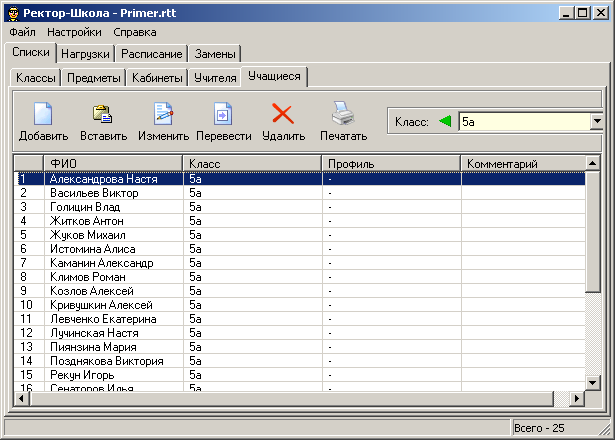
Рис. Список учащихся
Как уже указывалось в предыдущих главах, список учащихся, как и другие списки, можно сортировать. Управлять списком можно либо с помощью кнопок на панели инструментов, либо через контекстное меню.

Рис. Кнопки на панели инструментов |

Рис. Команды контекстного меню |
| Кнопка | Назначение |
|---|---|
 | Добавить нового учащегося в список. |
 | Вставить список учащихся из буфера обмена. |
 | Изменить характеристику учащегося. |
 | Удалить учащегося из списка. |
 | Открыть Мастер печати для печати списка учащихся в файл. |
Далее расмотрим все эти операции подробнее.
Добавление учащегося

Для добавления нового учителя щелкните по кнопке Добавить, либо выберите такую же команду в контекстном меню. Откроется диалог Добавление учащегося.

Рис. Диалог Добавление учащегося
В этом диалоге можно задать ФИО учащегося и его характеристику: комментарий, класс и выбранный профиль (для старшеклассников).
Фамилия - поле для ввода фамилии. Не стоит вводить здесь же инициалы, как иногда делают.
Имя и отчество - обычно достаточно имени.
Комментарий - при составлении расписания программа никак не учитывает эту информацию, однако она может оказаться полезной Вам в качестве напоминания.
Выбранный профиль - в программу заложено более 20 профилей обучения. Изменить список профилей можно в диалоге Установки.
Вставка списка учащихся

Возможно, у Вас уже есть список учащихся в документе Word или Excel. Этот список можно вставить в программу целиком. Для этого щелкните мышкой по кнопке Вставить. Откроется диалог Вставка списка.
Диалог для вставки списка ФИО уже рассматривался в главе Учителя, поэтому здесь не описывается.
Изменение характеристики учащегося

Для изменения ФИО учащегося и его характеристики выберите нужного учащегося в списке и щелкните мышкой по кнопке Изменить.Откроется диалог Характеристика учащегося.
Диалог Характеристика учащегося выглядит также, как и диалог Добавление учащегося, поэтому здесь не описывается.
Удаление учащегося

Для удаления одного или нескольких учащихся из списка выберите одного или нескольких учащихся и щелкните мышкой по кнопке Удалить. После получения подтверждения на удаление, учащиеся будут удалены из списка.
Печать списка учащихся

Печать списка учащихся и вообще печать в программе осуществляется не напрямую на принтер, а в файл формата Word, Excel или HTML, по Вашему выбору. Затем файл автоматически открывается, соответственно, программой Word, Excel или браузером. В результате Вы получаете возможность дополнительно отформатировать список учащихся, добавить заголовок страницы и т.д.
Для инициирования печати списка учащихся щелкните мышкой по кнопке Печатать. Откроется Мастер печати таблиц. Подробно работа с мастером объяснена в главе Классы.